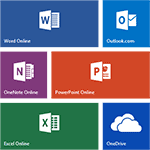 Онлайн приложения Microsoft Office — это полностью бесплатная версия всех популярных офисных программ, среди которых Microsoft Word, Excel и PowerPoint (это не полный список, а лишь то, что чаще всего ищут пользователи). См. также: Лучший бесплатный офис для Windows.
Онлайн приложения Microsoft Office — это полностью бесплатная версия всех популярных офисных программ, среди которых Microsoft Word, Excel и PowerPoint (это не полный список, а лишь то, что чаще всего ищут пользователи). См. также: Лучший бесплатный офис для Windows.
Стоит ли покупать Office в любых из его вариантов, или же искать где скачать офисный пакет или можно обойтись веб-версией? Что лучше — онлайн офис от Microsoft или Google Docs (аналогичный пакет от Google). На эти вопросы я и постараюсь ответить.
Использование онлайн офиса, сравнение с Microsoft Office 2013 (в обычной версии)
Для того, чтобы воспользоваться Office Online, просто зайдите на сайт office.com. Для входа потребуется учетная запись Microsoft Live ID (если ее нет, то регистрация бесплатно тут же).
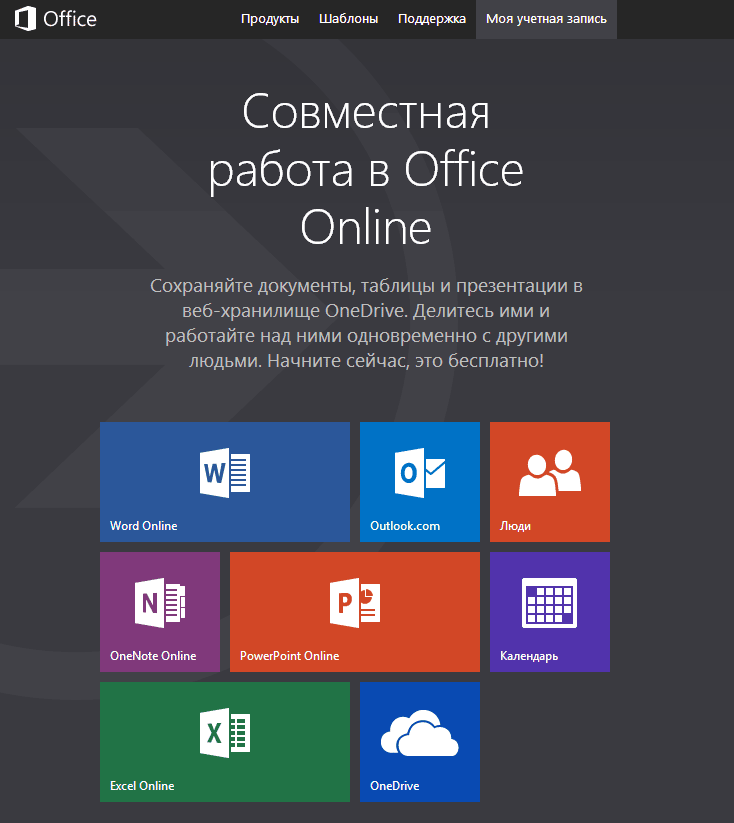
Вам доступен следующий список офисных программ:
- Word Online — для работы с текстовыми документами
- Excel Online — приложение для работы с электронными таблицами
- PowerPoint Online — создание презентаций
- Outlook.com — работа с электронной почтой
Также с этой страницы есть доступ к облачному хранилищу OneDrive, календарю и списку контактов «Люди». Таких программ как Access вы здесь не найдете.
Примечание: не обращайте внимания, что на скриншотах элементы на английском языке, это связано с настройками моего аккаунта Microsoft, которые не так просто изменить. У вас будет русский язык, он полностью поддерживается и для интерфейса и для проверки орфографии.
Каждая из онлайн-версий офисных программ позволяет делать многое из того, что возможно и в настольной версии: открывать документы Office и других форматов, просматривать и редактировать их, создавать электронные таблицы и презентации PowerPoint.


Правда, набор инструментов для редактирования не столь широк, как на настольной версии. Тем не менее, практически все, из того, что использует средний пользователь здесь присутствует. Есть и клипарты и вставка формул, шаблоны, операции над данными, эффекты в презентациях — все, что нужно.
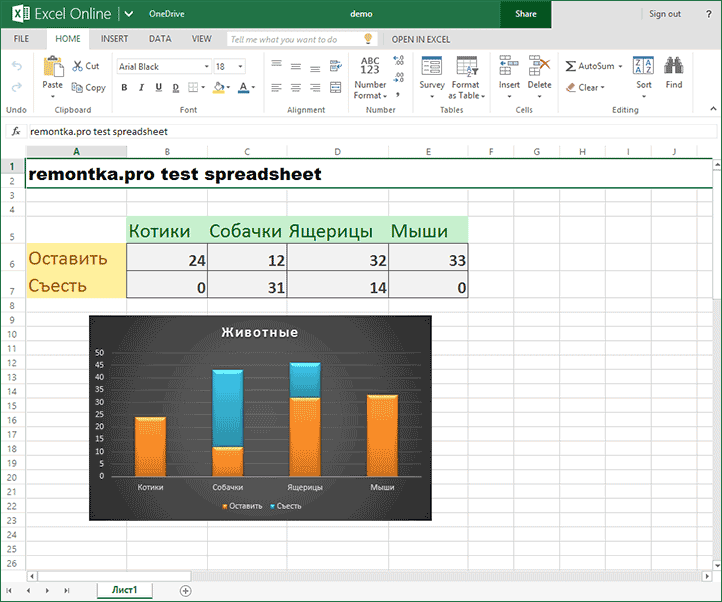
Одно из важных преимуществ бесплатного онлайн офиса от Microsoft — документы, которые первоначально создавались в обычной «компьютерной» версии программы, отображаются именно так, как они были созданы (и доступно их полноценное редактирование). В Google Docs с этим бывают проблемы, особенно в том, что касается диаграмм, таблиц и других элементов оформления.
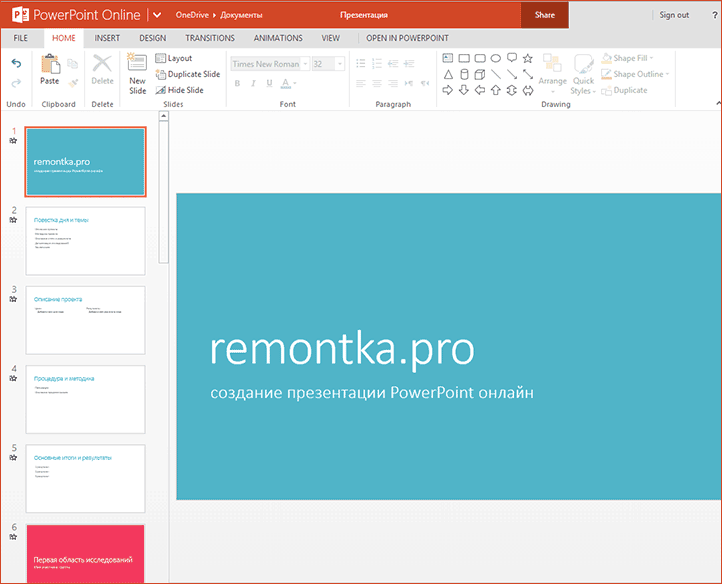
Документы, с которыми вы работали, по умолчанию сохраняются в облачное хранилище OneDrive но, конечно, вы можете их с легкостью сохранить и на свой компьютер в формате Office 2013 (docx, xlsx, pptx). В дальнейшем, вы можете продолжить работу над документом, сохраненном в облаке или загрузить его со своего компьютера.
Основные преимущества онлайн приложений Microsoft Office:
- Доступ к ним предоставляется полностью бесплатно
- Полная совместимость с форматами Microsoft Office разных версий. При открытии не будет каких-либо искажений и прочего. Сохранение файлов на компьютер.
- Наличие всех функций, которые могут потребоваться обычному пользователю.
- Доступен с любого устройства, а не только с компьютера Windows или Mac. Вы можете пользоваться онлайн офисом на планшете, в Linux и на других устройствах.
- Широкие возможности для одновременной совместной работы над документами.
Недостатки бесплатного офиса:
- Для работы необходим доступ в Интернет, оффлайн работа не поддерживается.
- Меньший набор инструментов и возможностей. Если вам нужны макросы и подключения к базам данных, в онлайн версии офиса этого нет.
- Возможно, более низкая скорость работы по сравнению с обычными офисными программами на компьютере.
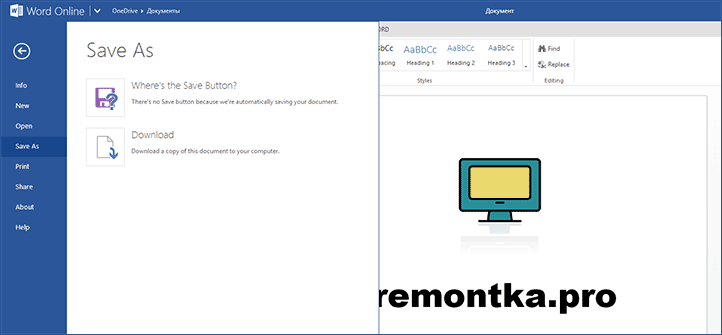
Microsoft Office Online в сравнении с Google Docs (Документы Google)
Google Docs — еще один популярный пакет офисных приложений онлайн. По набору инструментов для работы с документами, электронными таблицами и презентациями он не уступает онлайн офису от Microsoft. Кроме этого, работать над документом в Google Docs вы можете и оффлайн.
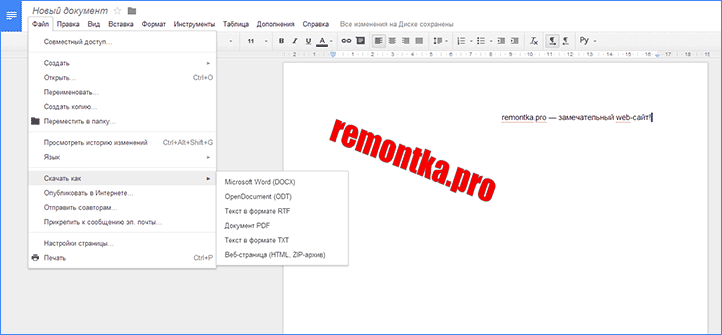
Из недостатков Google Docs можно отметить то, что офисные веб-приложения Google не в полной мере совместимы с форматами Office. При открытии документа со сложным оформлением, таблицами и диаграммами, вы можете увидеть не совсем то, каким документ задумывался изначально.
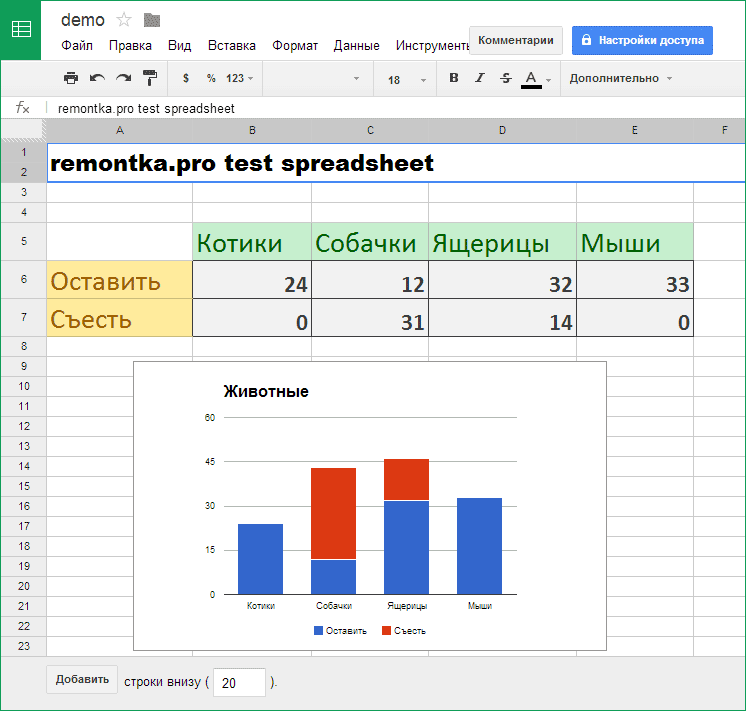
И одно субъективное замечание: у меня есть Samsung Chromebook, самый медленный из хромбуков (устройств, на базе Chrome OS — операционной системы, представляющей собой, по сути, браузер). Само собой, для работы над документами в нем предусмотрены Документы Google. Опыт показал, что работать с документами Word и Excel значительно проще и удобнее в онлайн офисе от Microsoft — на данном конкретном устройстве он показывает себя значительно быстрее, бережет нервы и, в целом, удобнее.
Выводы
Следует ли использовать Microsoft Office Online? Сложно сказать, особенно с учетом того, что для многих пользователей в нашей стране любое ПО де-факто является бесплатным. Если бы это было не так, то, уверен, многие обходились бы именно бесплатной онлайн-версией офиса.
Как бы там ни было, знать о наличии такого варианта работы с документами стоит, может пригодиться. А за счет своей «облачности» может даже оказаться полезным.
 Если вам потребовалось вырезать звук из какого-либо видео, это не сложно: есть масса бесплатных программ, которые легко справятся с этой целью и, кроме этого, вытащить звук можно и онлайн, и это тоже будет бесплатно.
Если вам потребовалось вырезать звук из какого-либо видео, это не сложно: есть масса бесплатных программ, которые легко справятся с этой целью и, кроме этого, вытащить звук можно и онлайн, и это тоже будет бесплатно.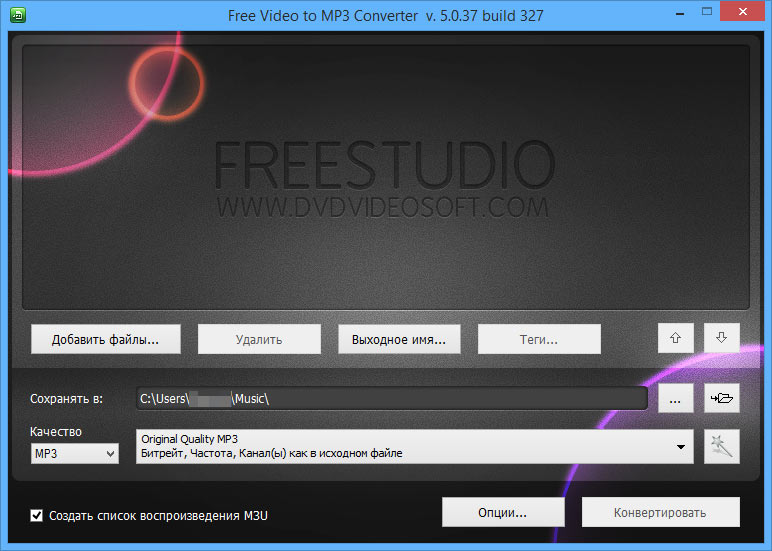
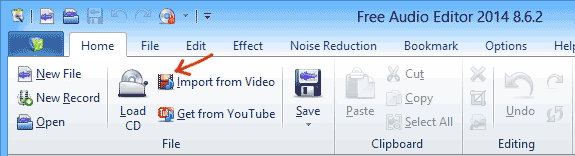
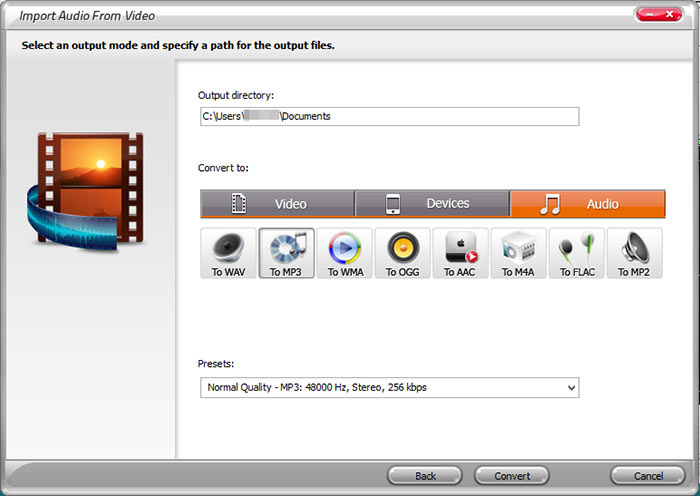
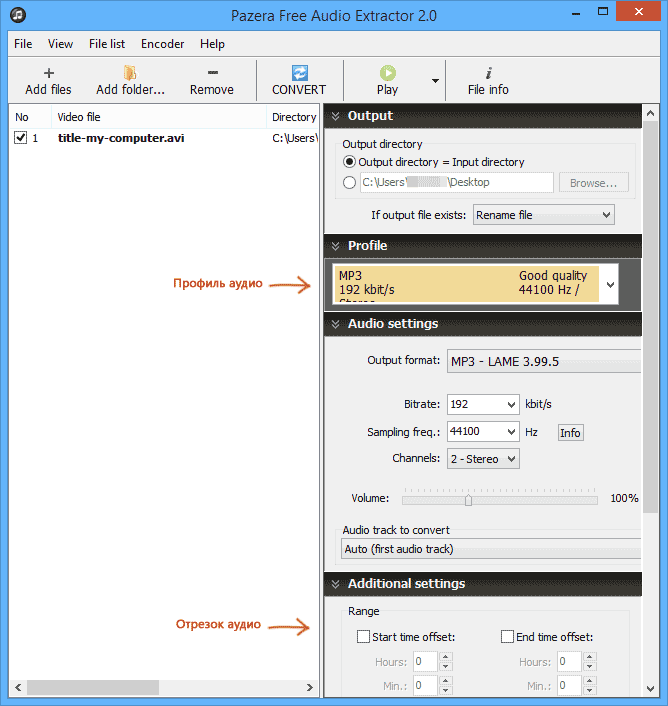
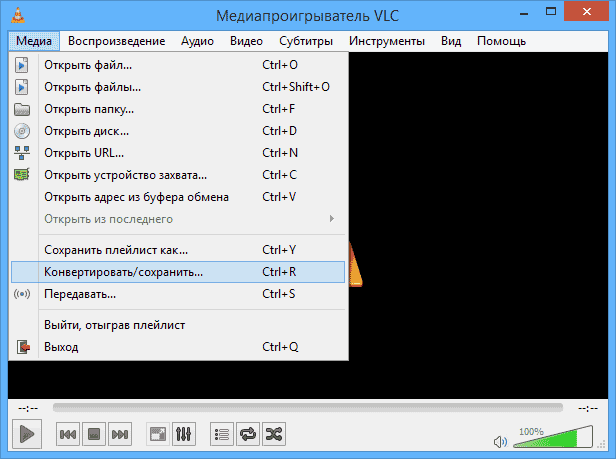
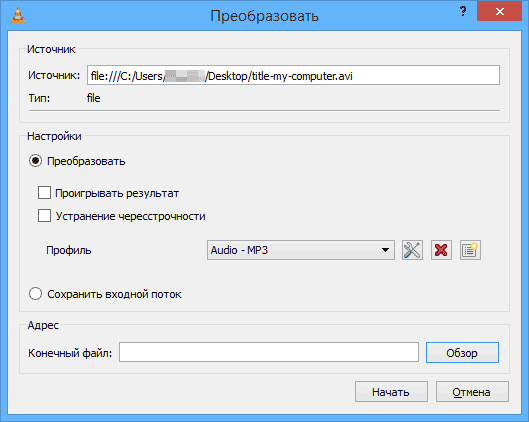
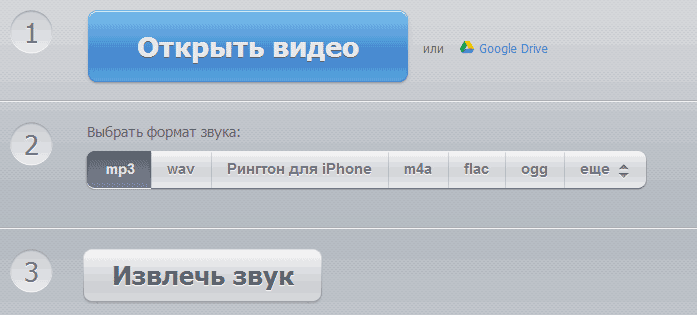
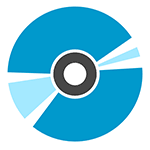 Загрузочный диск DVD или CD может потребоваться для того, чтобы установить Windows или Linux, проверить компьютер на вирусы, удалить баннер с рабочего стола, выполнить восстановление системы — в общем, для самых различных целей. Создание такого диска в большинстве случаев не представляет собой особой сложности, тем не менее, может вызвать вопросы у начинающего пользователя.
Загрузочный диск DVD или CD может потребоваться для того, чтобы установить Windows или Linux, проверить компьютер на вирусы, удалить баннер с рабочего стола, выполнить восстановление системы — в общем, для самых различных целей. Создание такого диска в большинстве случаев не представляет собой особой сложности, тем не менее, может вызвать вопросы у начинающего пользователя.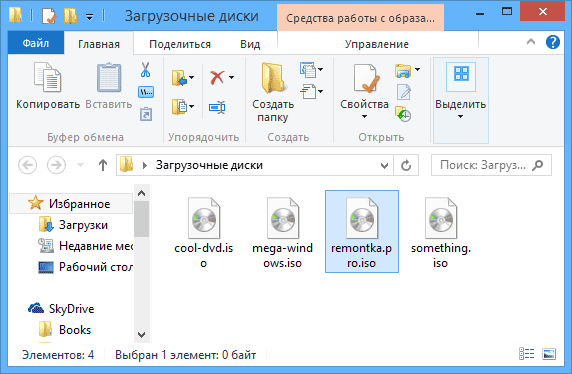
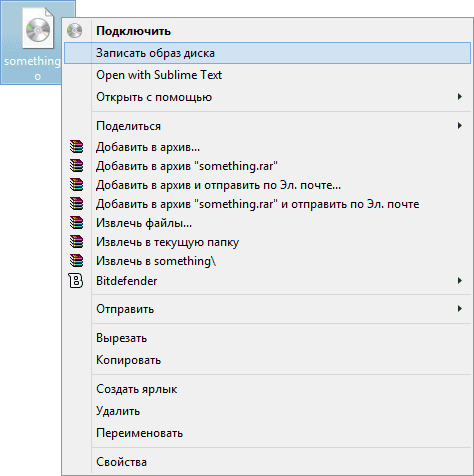
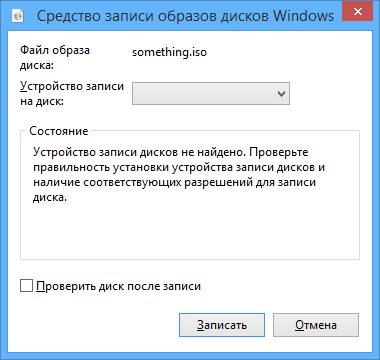
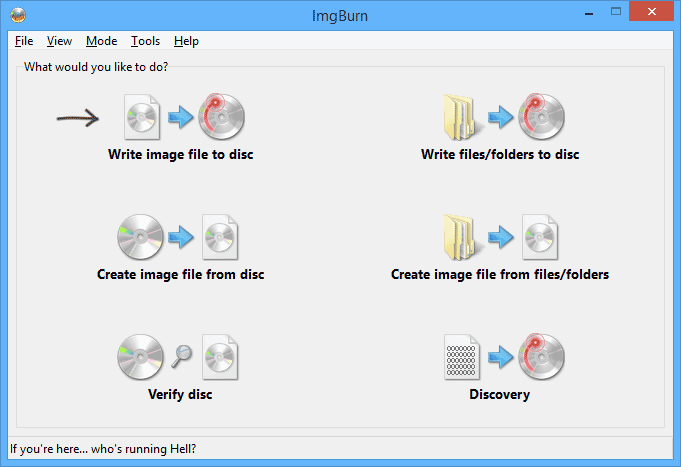
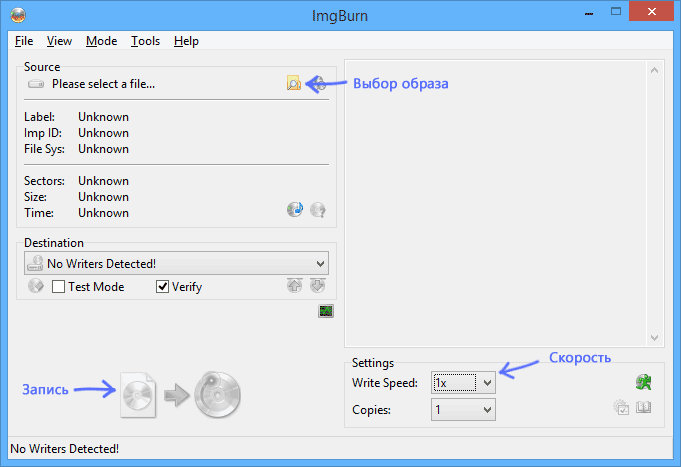
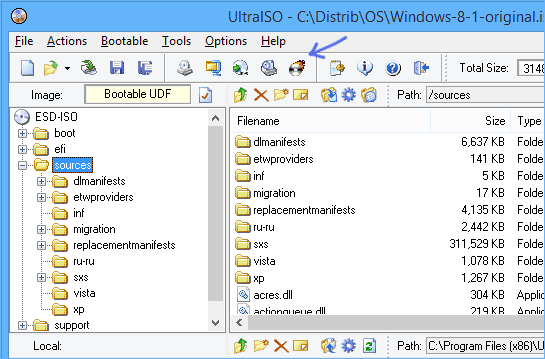
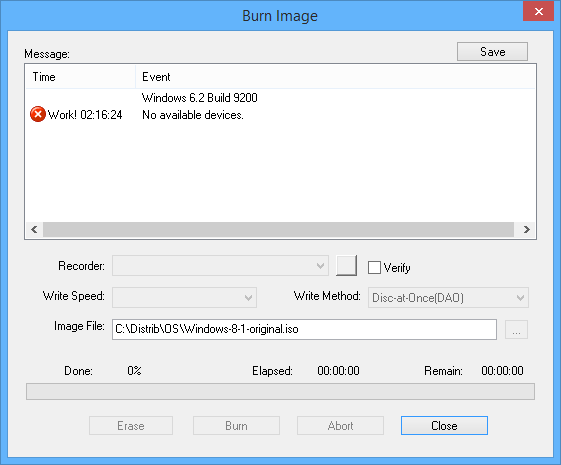
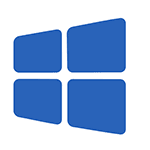 У меня на сайте накопилось, наверное, не меньше сотни материалов на тему различных аспектов работы в Windows 8 (ну и 8.1 туда же). Но они несколько разрозненны.
У меня на сайте накопилось, наверное, не меньше сотни материалов на тему различных аспектов работы в Windows 8 (ну и 8.1 туда же). Но они несколько разрозненны.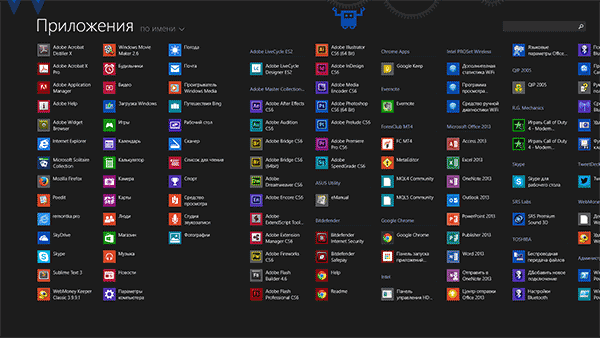
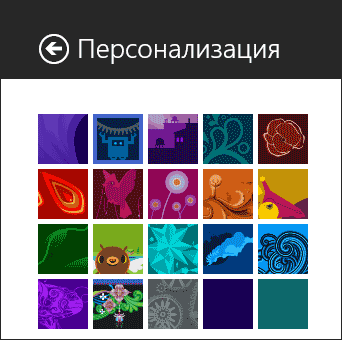

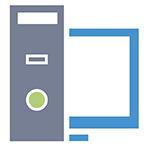 Когда требуется новый компьютер, есть два основных варианта его приобретения — купить готовый или же собрать самому из необходимых компонентов. Каждый из этих вариантов имеет свои вариации — например, купить можно брендовый ПК в крупной торговой сети или же системный блок в местной компьютерной лавке. Подход к сборке тоже может отличаться.
Когда требуется новый компьютер, есть два основных варианта его приобретения — купить готовый или же собрать самому из необходимых компонентов. Каждый из этих вариантов имеет свои вариации — например, купить можно брендовый ПК в крупной торговой сети или же системный блок в местной компьютерной лавке. Подход к сборке тоже может отличаться.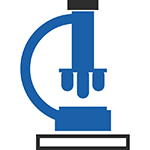 Одна из частых проблем пользователей — слишком мелкий шрифт на сайтах в Интернете: мелкий не он сам по себе, причина, скорее, в Full HD разрешениях на 13-дюймовых экранах. В этом случае читать такой текст может быть не удобно. Но это легко исправить.
Одна из частых проблем пользователей — слишком мелкий шрифт на сайтах в Интернете: мелкий не он сам по себе, причина, скорее, в Full HD разрешениях на 13-дюймовых экранах. В этом случае читать такой текст может быть не удобно. Но это легко исправить. Не удивлюсь (особенно в том случае, если являетесь пользователем ПК продолжительное время), если у вас есть пара жестких дисков с разными интерфейсами (SATA и IDE) от старых компьютеров, на которых вполне могут оказаться полезные данные. Кстати, необязательно полезными — вдруг просто будет интересно посмотреть, что там, на 10-летней давности жестком диске.
Не удивлюсь (особенно в том случае, если являетесь пользователем ПК продолжительное время), если у вас есть пара жестких дисков с разными интерфейсами (SATA и IDE) от старых компьютеров, на которых вполне могут оказаться полезные данные. Кстати, необязательно полезными — вдруг просто будет интересно посмотреть, что там, на 10-летней давности жестком диске.

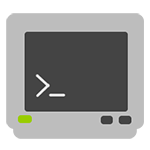 В Windows есть некоторые вещи, которые моно сделать только с использованием командной строки, в связи с тем, что они попросту не имеют варианта с графическим интерфейсом. Некоторые другие, несмотря на имеющуюся графическую версию, бывает проще запустить из командной строки.
В Windows есть некоторые вещи, которые моно сделать только с использованием командной строки, в связи с тем, что они попросту не имеют варианта с графическим интерфейсом. Некоторые другие, несмотря на имеющуюся графическую версию, бывает проще запустить из командной строки.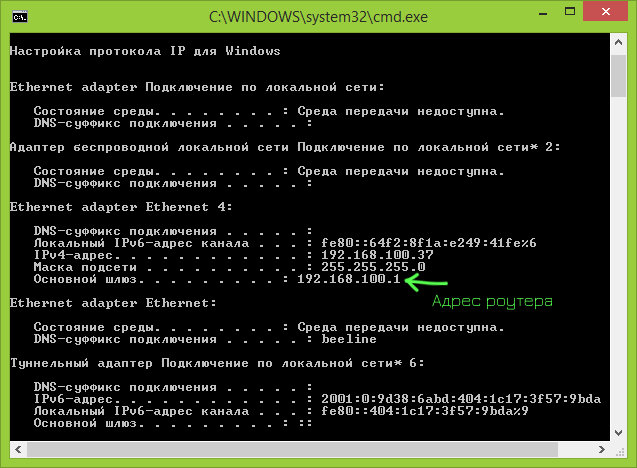
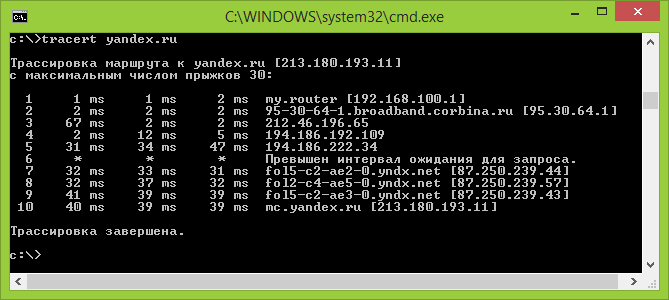
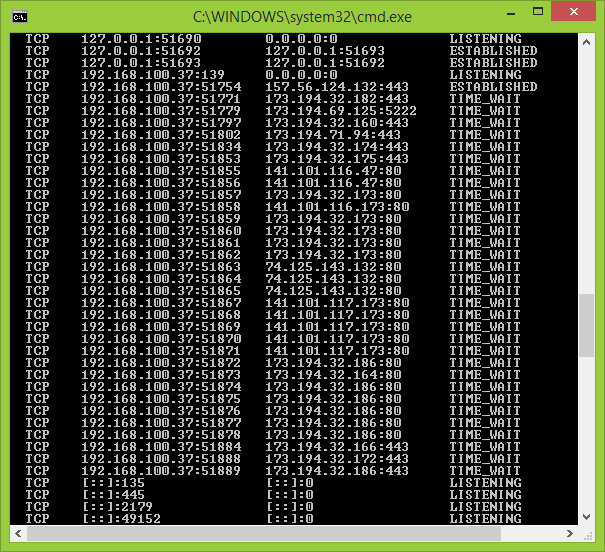

 Если вы никогда не слышали о VirusTotal, то информация вам должна пригодиться — это один из тех сервисов, о которых следует знать и помнить. Я уже упоминал о нем в статье
Если вы никогда не слышали о VirusTotal, то информация вам должна пригодиться — это один из тех сервисов, о которых следует знать и помнить. Я уже упоминал о нем в статье 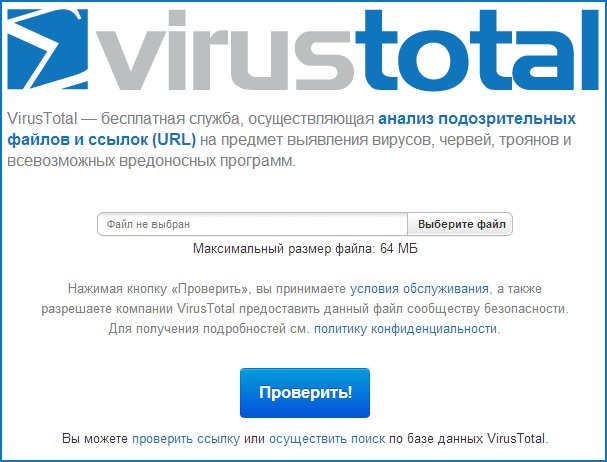
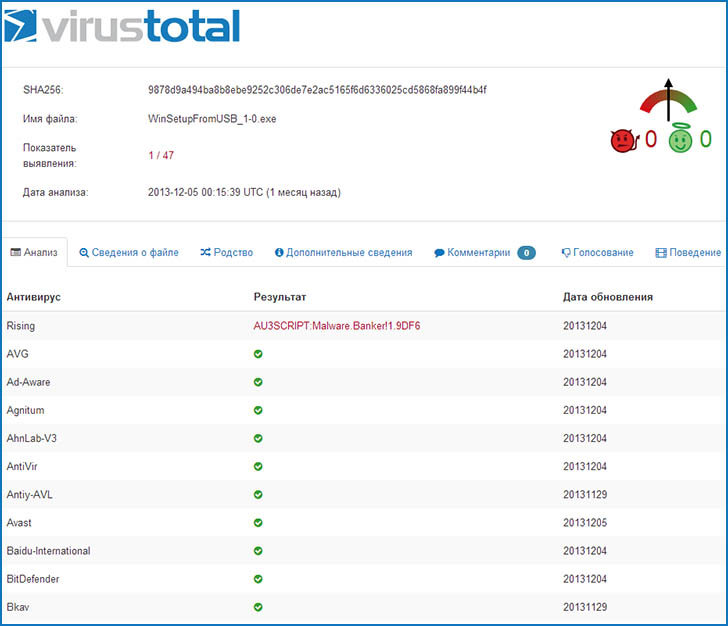
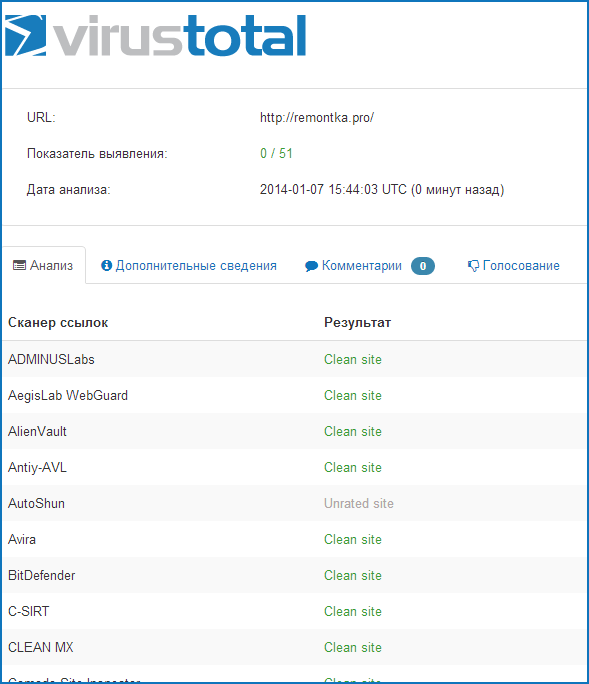
 Вопрос о том, как включить отображение скрытых файлов в Windows 7 (и в Windows 8 это делается аналогичным образом) раскрыт уже на сотнях ресурсов, но, думаю, не помешает и мне иметь статью на эту тему. Попробую, заодно, внести кое-что новое, хоть это и сложно в рамках данной темы. См. также:
Вопрос о том, как включить отображение скрытых файлов в Windows 7 (и в Windows 8 это делается аналогичным образом) раскрыт уже на сотнях ресурсов, но, думаю, не помешает и мне иметь статью на эту тему. Попробую, заодно, внести кое-что новое, хоть это и сложно в рамках данной темы. См. также: